記事の内容:
- 1 MBR対GPT
- 「セクション1でWindowsをインストールできません」というメッセージの2つの理由 ドライブ0 ”
- 3「Windowsをインストールできません」という問題の修正方法 パーティション1ドライブ0 ”
- 4結論
MBRとGPT
ハードドライブの使用を開始する前に、次のことが必要です。 セクションに分割します。 パーティションテーブル情報 「マスターブートレコード」MBR(Eng。Master Boot レコード)、パーティションテーブル以外に実行可能ファイルの一部が配置されている場所 コードと特別な署名。 MBR自体は通常最初にあります ハードドライブのセクター、さらにMBRコードを読み取ることなく オペレーティングシステムを実行することは本質的に不可能です。
同時に、ブートレコードMBRはディスクをサポートできます 2テラバイト(2.2 TB)以下、4テラバイト以下 メインセクション。
しかし、あなたが知っているように、何も静止していない、と置き換える 古いBIOSには、以下を含む新しいUEFIインターフェイスがあります 拡張されたGPT標準(Eng。Guid Partition Table- GUIDパーティションテーブル)。 ディスク上の各パーティション 一意のGUIDが割り当てられ、システム自体 そのようなドライブにファイルを配置すると、多くの制限がなくなります MBR(前述の2.2テラバイトのディスクサイズ制限を含む)。 可能なパーティションの数も無制限ですが、GPT はるかに高速に動作し、損傷を修復することができます 以前の情報など。

MBRとGPT
「セクション1でWindowsをインストールできません」というメッセージの原� ドライブ0 ”
したがって、UEFIの下にGPTディスクが既にあり、その上にある場合 オペレーティングシステムが既にインストールされている場合、インストールしようとすると MBRディスクシステムのディスクまたはフラッシュドライブからの新しいバージョンのWindows 既に述べたメッセージ「インストールできません」で応答します 0パーティション1をドライブするWindows。
MBRの下のディスク上にある場合、反対の例もあります GPTでOSをインストールしてください。 その後、システムはインストールを示します ディスクへの新しいOSはすでにテーブルを持っているため、不可能です。 MBRパーティション。
したがって、MBRでのOSインストールの競合はGBTであり、 セクション1でWindowsのインストールに失敗した理由 ドライブ0。

Windowsインストール
問題を修正する方法「セクションでWindowsをインストールできません 1ドライブ0 ”
そのため、「Windowsをインストールできません」というエラーを修正する方法 ディスク0のパーティション1」。主に2つの方法があります。
- ディスク上のすべてのパーティションを削除してから、再度作成します MBRの下で。 これで この方法では、削除されたディスク上のデータは失われますが、 MBRパーティションテーブルで作成されたディスク。
記載されているクリックを実行するには、「ディスク設定」をクリックします Windowsのインストール、ハードドライブパーティションの削除、作成 それらを再度(それらはMBRの下で既に作成されます)。
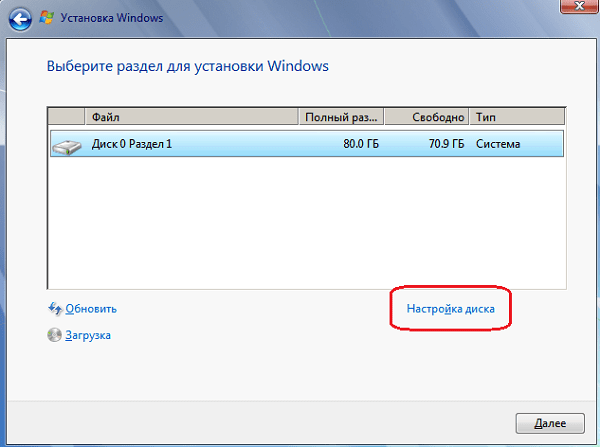
ディスクセットアップを選択する必要があります
2.2 TBを超えるディスクボリュームがある場合、 その後、システムはディスク上にGPTテーブルを再作成できます。
- 別の、しかしより複雑なオプションは ディスクユーティリティを使用する diskpart 。 このオプションを実装するには、から起動します インストールフラッシュドライブ(またはディスク)、言語を選択、ボタンをクリック 「次へ」 次に、「インストール」を選択し、「同意します」 契約「-」次「-」フルインストール」。
次に、Shift + F10(Fn + Shift + F10ラップトップの場合)を押します。 コマンドラインを実行します。 その中に、タイプします 次のコマンド、それぞれの後にEnterを押すことを忘れないでください コマンド:
diskpart
リストディスク (ドライブのリストを表示します)
ディスク0を選択 (「0」の代わりに、ドライブが1つしかない場合は、目的のドライブの別の数字がある場合があります。 それは0);
きれいに (ディスクを他のパーティションから消去します)
MBRを変換する (GPTディスクをMBRに変換します)
出る
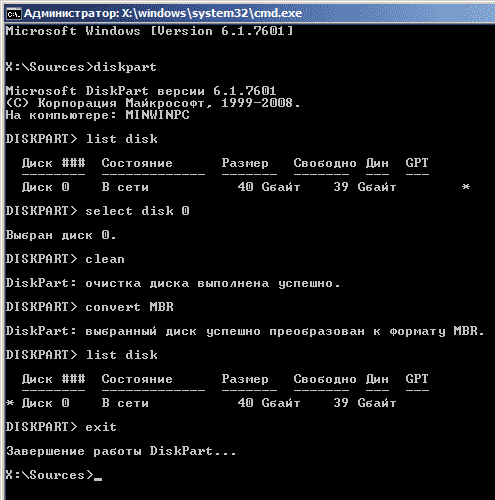
コマンド実行
これらのコマンドを実行した後、通常はインストールを続行できます OSは、既存のMBRテーブルを使用してすでにディスク上にあります。
おわりに
「不可能」というメッセージを取り除く方法の問題 パーティション1ドライブ0にWindowsをインストールする MBR-GBTの競合を理解し、すぐ下に新しいOSをインストールする GBT、または既存のディスクパーティションをクリアし、MBRを作成し、その後のみ MBRの下に新しいOSをインストールします。 これは、の外観を回避するのに役立ちます 私が検討しているメッセージ、および問題なく新しいものをインストールします PCのオペレーティングシステム。
